3 metodi per rimuovere l'app Meteo in Windows 10 (09.15.25)
L'app Meteo è una delle app principali preinstallate con Windows 10. Questa app fornisce informazioni sul meteo locale, previsioni del giorno, dati meteorologici storici, temperatura e altre informazioni meteorologiche che devi conoscere in la tua zona. Questa app può essere utile per le persone il cui lavoro dipende dalle condizioni meteorologiche attuali o per le mamme che devono decidere se far portare a scuola un ombrello ai propri figli o meno.
Ma se non sei un fan del App meteo, questa funzione sarà semplicemente inutile e consumerà solo le tue preziose immagini del computer. Esistono molte ragioni per cui gli utenti vorrebbero eliminare l'app Meteo, ad esempio:
- Per liberare memoria e spazio di archiviazione
- Per riordinare l'elenco delle app
- Per rimuovere app non necessarie o non utilizzate
- Per rimuovere un'app che interferisce con altre app
L'idea sbagliata comune sulle app principali di Windows 10 è che non puoi disinstallarle. Non esiste un modo diretto per rimuovere l'app Meteo in Windows 10.
Ma proprio come il bloatware di Android, le app principali di Windows 10, come l'app Meteo non sono impossibili da disinstallare. Esistono diversi modi per disinstallare le app principali su Windows 10, ma è necessario eseguire un paio di passaggi aggiuntivi per renderlo possibile.
Suggerimento avanzato: scansiona il tuo PC alla ricerca di problemi di prestazioni, file indesiderati, e minacce alla sicurezza
che possono causare problemi di sistema o prestazioni lente.
Offerta speciale. Informazioni su Outbyte, istruzioni di disinstallazione, EULA, Informativa sulla privacy.
Esistono tre metodi per disinstallare l'app Meteo in Windows 10: tramite il menu Start, tramite l'app Impostazioni e tramite PowerShell. I metodi di disinstallazione qui menzionati potrebbero non essere così semplici come il normale processo di disinstallazione, ma sono comunque facili da seguire.
Come disinstallare l'app Meteo in Windows 10Prima di provare questa guida per rimuovere l'app Meteo in Windows 10, è importante capire che queste app principali sono state incluse in Windows 10 per uno scopo. L'eliminazione di uno di essi potrebbe influire sulle prestazioni di altre app ad esso correlate. Fortunatamente, l'eliminazione dell'app Meteo non influisce sulle altre app principali o sulle funzionalità di Windows, quindi puoi rimuoverla in sicurezza utilizzando i metodi seguenti.
Metodo n. 1: disinstalla tramite il menu Start.Il modo più semplice e veloce disinstallare qualsiasi app principale di Windows 10 utilizzando il menu di scelta rapida. Per fare ciò:

Un'altra opzione è fare clic su Avvia, scorrere l'elenco delle app e fare clic con il pulsante destro del mouse su Meteo. Dal menu di scelta rapida, scegli Disinstalla.
Metodo n. 2: disinstalla tramite l'app Impostazioni.Se non riesci a disinstallare l'app Meteo dal menu Start per per un motivo o per un altro, puoi provare a farlo utilizzando l'app Impostazioni.
Segui i passaggi seguenti:
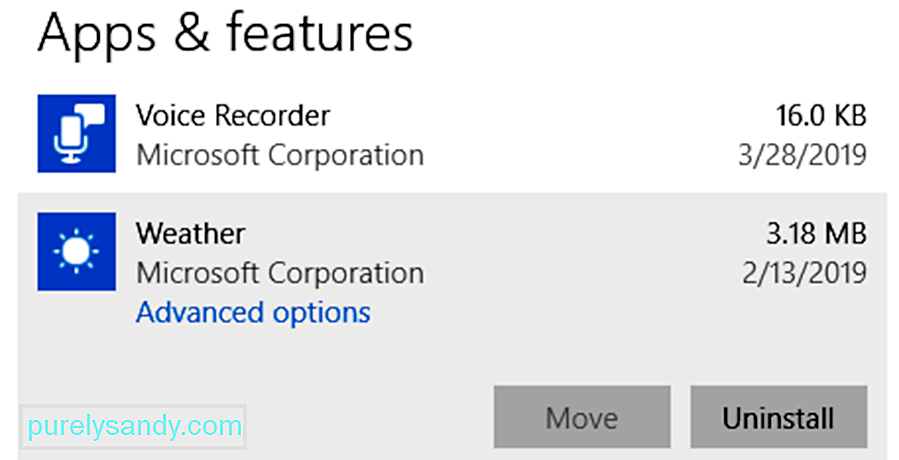
La terza opzione consiste nel disinstallare l'app Meteo utilizzando un comando PowerShell. Questo metodo è utile quando non puoi accedere al menu Impostazioni.
Per utilizzare PowerShell, segui le istruzioni seguenti:
Una volta completato il comando, l'app Meteo dovrebbe essere stata eliminata con successo dal tuo dispositivo .
Ecco un consiglio: dopo aver disinstallato l'app Meteo, si consiglia di utilizzare Riparazione PC Outbyte per eliminare completamente tutti i dati memorizzati nella cache e i file spazzatura sul computer.
Come ripristinare l'app Meteo su Windows 10Se hai cambiato idea e desideri ripristinare l'app Meteo sul tuo computer, puoi farlo utilizzando il prompt di PowerShell. Assicurati di chiudere tutte le applicazioni prima di aprire un prompt dei comandi di PowerShell con privilegi elevati, quindi digita il comando seguente:
Get-AppxPackage -AllUsers| Per ogni {Add-AppxPackage -DisableDevelopmentMode -Register “$($_.InstallLocation)\AppXManifest.xml”
Chiudi PowerShell e riavvia il computer. L'app Meteo dovrebbe ora essere di nuovo sul tuo computer.
RiepilogoL'app Meteo è un'app principale di Windows che non fa altro che fornire informazioni sul meteo attuale nella tua zona. Se hai bisogno di riordinare il tuo computer e vuoi eliminare le app inutilizzate, puoi disinstallarle utilizzando il menu Start o l'app Impostazioni. Se queste opzioni non sono disponibili, puoi rimuovere l'app Meteo utilizzando invece un comando PowerShell.
Video Youtube: 3 metodi per rimuovere l'app Meteo in Windows 10
09, 2025

